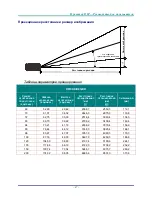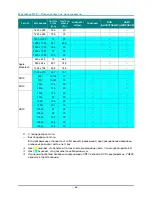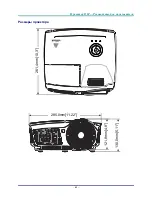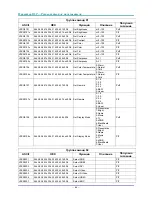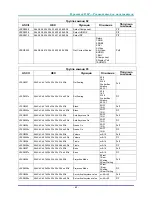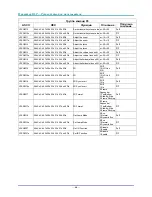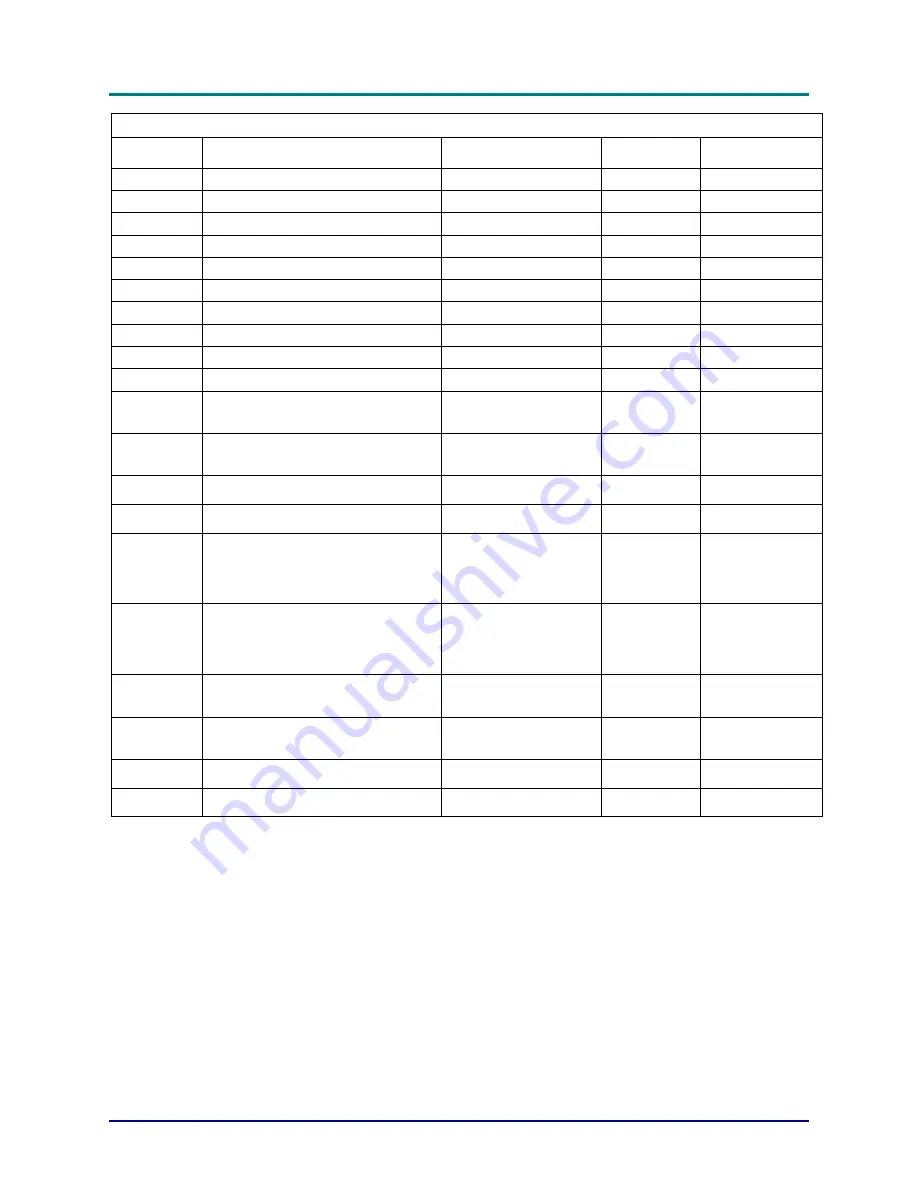
Проектор
DLP—
Руководство
для
пользователя
—
66
—
Группа
команд
03
ASCII HEX
Функция
Описание
Получено
значение
VXXG0310
56h Xh Xh 47h 30h 33h 31h 30h 0Dh
Set horizontal keystone value n=-20~+20
Pn/F
VXXS0310n
56h Xh Xh 53h 30h 33h 31h 30h nh 0Dh
Set horizontal keystone value n=-20~+20
P/F
VXXG0311
56h Xh Xh 47h 30h 33h 31h 31h 0Dh
Adjust the zoom
n=-10~+10
Pn/F
VXXS0311n
56h Xh Xh 53h 30h 33h 31h 31h nh 0Dh
Adjust the zoom
n=-10~+10
P/F
VXXG0312
56h Xh Xh 47h 30h 33h 31h 32h 0Dh
Adjust the focus
n=-20~+20
Pn/F
VXXS0312n
56h Xh Xh 53h 30h 33h 31h 32h nh 0Dh
Adjust the focus
n=-20~+20
P/F
VXXG0313
56h Xh Xh 47h 30h 33h 31h 33h 0Dh
Adjust the vertical lens shift n=-20~+20
Pn/F
VXXS0313n
56h Xh Xh 53h 30h 33h 31h 33h nh 0Dh
Adjust the vertical lens shift n=-20~+20
P/F
VXXG0314
56h Xh Xh 47h 30h 33h 31h 34h 0Dh
Adjust the horizontal lens shift n=-20~+20
Pn/F
VXXS0314n
56h Xh Xh 53h 30h 33h 31h 34h nh 0Dh
Adjust the horizontal lens shift n=-20~+20
P/F
VXXG0315
56h Xh Xh 47h 30h 33h 31h 35h 0Dh
3D
0:Off
1:DLP-Link
2:IR
Pn/F
VXXS0315n
56h Xh Xh 53h 30h 33h 31h 35h nh 0Dh
3D
0:Off
1:DLP-Link
2:IR
P/F
VXXG0316
56h Xh Xh 47h 30h 33h 31h 36h 0Dh
3D Sync Invert
0:Off
1:On
Pn/F
VXXS0316n
56h Xh Xh 53h 30h 33h 31h 36h nh 0Dh
3D Sync Invert
0:Off
1:On
P/F
VXXG0317
56h Xh Xh 47h 30h 33h 31h 37h 0Dh
3D Format
0:Frame
Sequential
1:Top/Bottom
2:Side-By-Side
3:Frame Packing
Pn/F
VXXS0317n
56h Xh Xh 53h 30h 33h 31h 37h nh 0Dh
3D Format
0:Frame
Sequential
1:Top/Bottom
2:Side-By-Side
3:Frame Packing
P/F
VXXG0319
56h Xh Xh 47h 30h 33h 31h 39h 0Dh
Get Lamp Mode
0:Eco
1:Normal
2:Dynamic Eco
Pn/F
VXXS0319n
56h Xh Xh 53h 30h 33h 31h 39h nh 0Dh
Set Lamp Mode
0:Eco
1:Normal
2:Dynamic Eco
P/F
VXXG0337
56h Xh Xh 47h 30h 33h 33h 37h 0Dh
Get IR Function
0:Disable
1:Enable
Pn/F
VXXS0337n
56h Xh Xh 53h 30h 33h 33h 37h nh 0Dh
Set IR Function
0:Disable
1:Enable
P/F
Содержание D86x Series
Страница 1: ......